小夥伴們好啊,今天和大家分享一個動態圖表制作技巧。
先來看這樣一組數據,是某餐飲公司各連鎖店1~6月份的銷售情況:
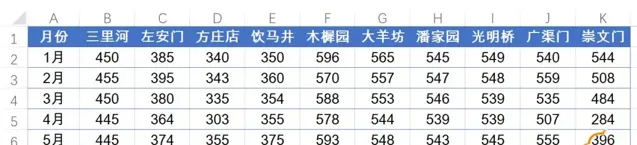
咱們用這組數據來制作一個折線圖,用來展示各連鎖店各月份的銷售變化趨勢,先來看效果:
要實作這樣的效果其實非常簡單,咱們以Excel 2016為例,一起來看具體的操作步驟。
步驟1
依次按
Alt D P
,調出數據透視表與透檢視精靈。
根據提示選擇資料來源,插入一個預設型別的數據透檢視。
步驟2
接下來更改圖表型別為折線圖
右鍵單擊圖表按鈕→隱藏圖表上的所有欄位按鈕。
步驟3
在【設計】索引標籤下選擇一種透檢視樣式
單擊透檢視,插入切片器,並設定切片器的關聯欄位為「列」
步驟4
單擊切片器,修改切片器標題,再選擇一種內建的樣式效果。
完工:
圖文制作: 祝洪忠











